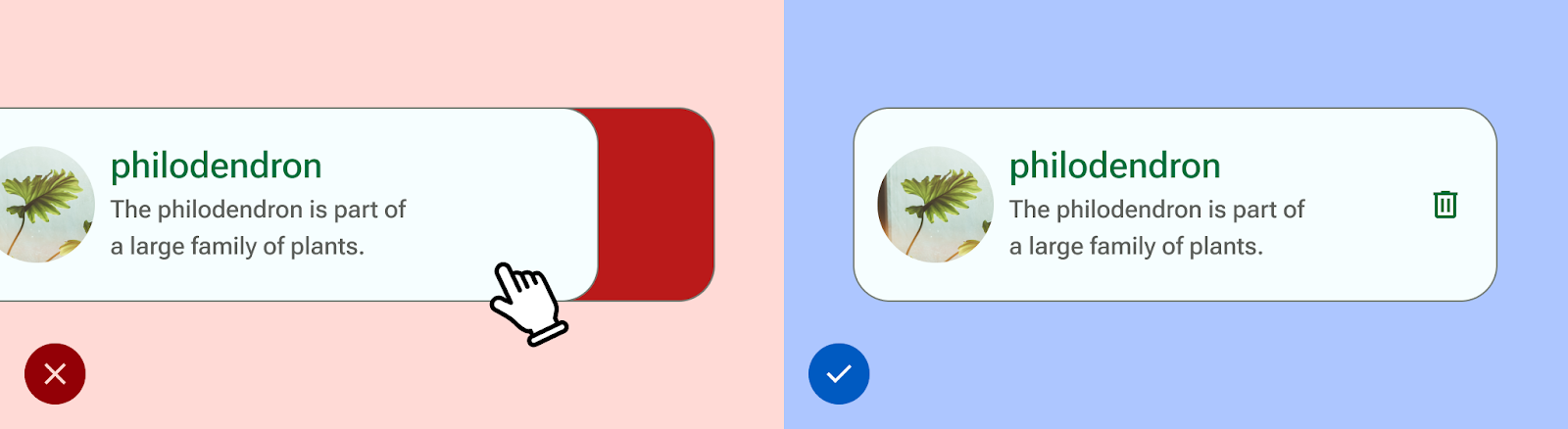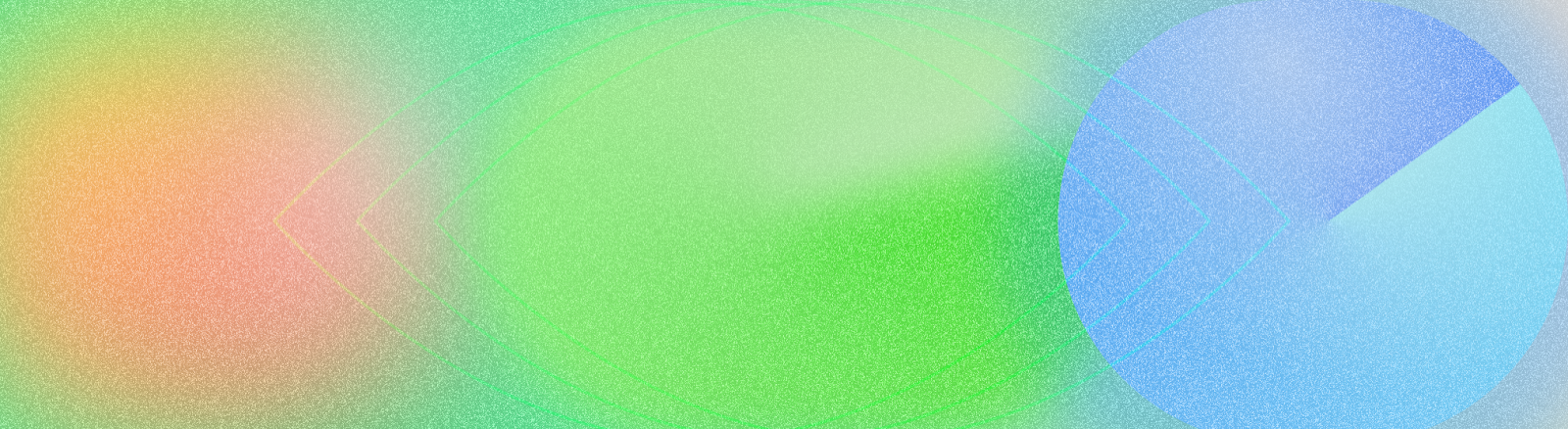
รายงานปี 2011 ขององค์การอนามัยโลก (WHO) และธนาคารโลกระบุว่า ประชากรโลกประมาณ 15% หรือประมาณ 1 ใน 6 คน ประสบภาวะความพิการที่รุนแรงหรือชั่วคราวในช่วงชีวิต ดังนั้น การออกแบบที่คำนึงถึงการช่วยเหลือพิเศษจึงเป็นพื้นฐานสำคัญในการสร้างแอปที่ครอบคลุม ใช้งานได้ และมีคุณภาพสูง ซึ่งจะนำไปสู่ผลลัพธ์ที่ดีที่สุดสำหรับผู้ใช้ และช่วยป้องกันการปรับปรุงใหม่ที่อาจมีค่าใช้จ่ายสูง Android มาพร้อมฟีเจอร์ต่างๆ ที่ช่วยให้คุณสร้างแอปให้รองรับตัวเลือกการช่วยเหลือพิเศษได้โดยค่าเริ่มต้น
ออกแบบเพื่อการมองเห็น
ตรวจสอบว่าเนื้อหาของแอปอ่านได้ชัดเจนที่สุดเท่าที่จะเป็นไปได้โดยการตรวจสอบคอนทราสต์สี และการปรับขนาดข้อความ รวมถึงตรวจสอบว่าคอมโพเนนต์เข้าใจได้ง่ายและแยกแยะออกจากกันได้ง่าย
ทำตามหลักเกณฑ์ต่อไปนี้เพื่อออกแบบให้เข้าถึงได้สำหรับผู้ที่มีความบกพร่องทางสายตา
- หากต้องการอนุญาตให้ผู้ใช้ปรับขนาดแบบอักษร ให้ระบุขนาดแบบอักษรในหน่วยพิกเซลที่รองรับการปรับขนาด (sp)
- อย่าทำให้ขนาดเนื้อหาเล็กกว่า 12 sp หลักเกณฑ์นี้สอดคล้องกับ ประเภทมาตราส่วนของ Material เป็นค่าเริ่มต้น
- ตรวจสอบว่าคอนทราสต์ระหว่างพื้นหลังกับข้อความมีอย่างน้อย 4.5:1 ดูวิธีตรวจสอบคอนทราสต์ของสี
- ใช้อัตราส่วน 3:1 ระหว่างพื้นผิวกับองค์ประกอบที่ไม่ใช่ข้อความ เช่น อัตราส่วนของพื้นหลังต่อไอคอนจะเป็น 3:1
- ใช้การสื่อสารด้วยภาพมากกว่า 1 รายการสำหรับการดำเนินการต่างๆ เช่น ลิงก์
ใช้ระบบสีที่เข้าถึงได้ ของ Material ระบบสีนี้ อิงตามชุดสีโทน และเป็นหัวใจสำคัญในการทำให้รูปแบบสีเข้าถึงได้โดย ค่าเริ่มต้น
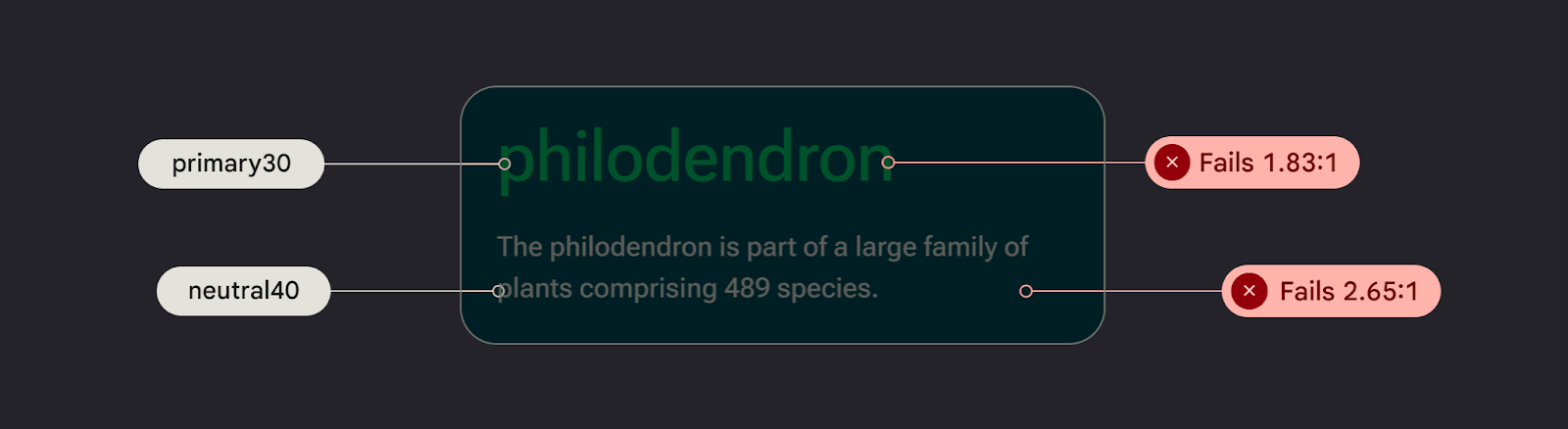
ออกแบบเพื่อเสียง
TalkBack เป็นโปรแกรมอ่านหน้าจอของ Google ที่มีอยู่ในอุปกรณ์ Android ซึ่งช่วยให้ผู้ใช้ควบคุมได้โดยไม่ต้องมอง คุณทดสอบด้วยตนเองได้โดยสำรวจ แอปด้วย TalkBack หรือด้วยเครื่องสแกน A11y
ทำตามหลักเกณฑ์ต่อไปนี้เพื่อให้มั่นใจว่าแอปของคุณพร้อมใช้งานกับโปรแกรมอ่านหน้าจอ
- อธิบายองค์ประกอบ UI ในโค้ด Compose ใช้พร็อพเพอร์ตี้เชิงความหมายเพื่อแจ้งให้ทราบถึงบริการช่วยเหลือพิเศษเกี่ยวกับข้อมูลที่แสดง ในองค์ประกอบ UI
- โปรดระบุคำอธิบายที่เป็นข้อความเพิ่มเติมของไอคอนและรูปภาพเพื่อให้เป็นไปตามข้อกำหนดของเฟรมเวิร์ก Android
- ตั้งค่าคำอธิบายของสินค้าตกแต่งเป็น null
- หากต้องการอนุญาตให้ข้ามระหว่างบล็อกของการดำเนินการและเนื้อหา ให้พิจารณาความละเอียดของ UI และจัดกลุ่มองค์ประกอบ UI
ดูคำแนะนำการออกแบบเพื่อการใช้งานของ Material ซึ่งจะ แนะนำข้อควรพิจารณาด้านการช่วยเหลือพิเศษและสัญกรณ์โดยใช้หลักเกณฑ์การช่วยเหลือพิเศษสำหรับเนื้อหาเว็บไซต์ (WCAG)
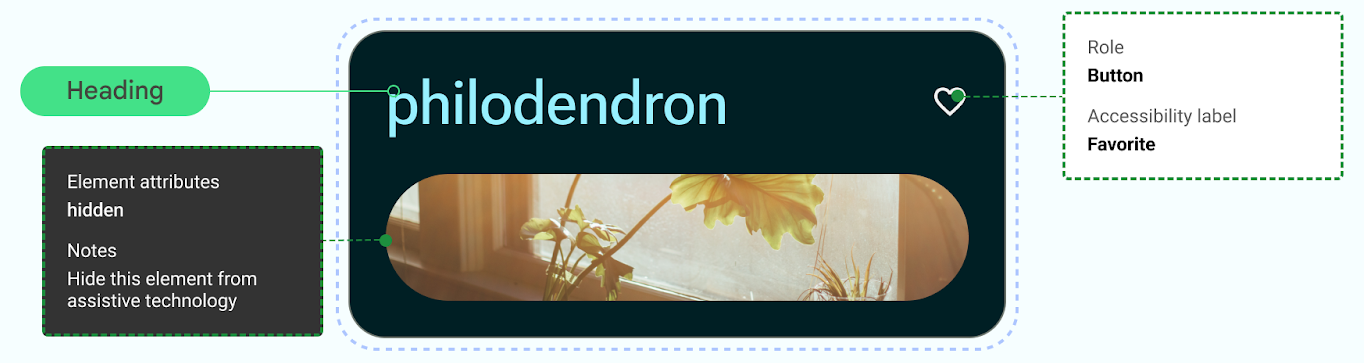
ออกแบบเพื่อเสียง
Android มีฟีเจอร์ที่ช่วยให้ผู้ใช้โต้ตอบกับอุปกรณ์ผ่านคำสั่งเสียงและคำค้นหาต่างๆ ได้
แอปการเข้าถึงด้วยเสียงสำหรับ Android ช่วยให้คุณควบคุมอุปกรณ์ด้วยคำสั่งเสียงได้ โดยสามารถใช้เสียงพูดเพื่อเปิดแอป ไปยังส่วนต่างๆ และแก้ไขข้อความโดยไม่ต้องสัมผัส
ออกแบบเพื่อทักษะการเคลื่อนไหว
การเข้าถึงด้วยสวิตช์ช่วยให้ผู้ใช้โต้ตอบกับอุปกรณ์ Android ได้ โดยใช้อุปกรณ์อย่างน้อย 1 เครื่อง ซึ่งอาจเป็นประโยชน์สำหรับผู้ใช้ที่มีความคล่องแคล่วจำกัด ซึ่งมีปัญหาในการโต้ตอบกับหน้าจอสัมผัสโดยตรง
ทดสอบด้วยตนเองโดยสำรวจการเข้าถึงด้วยสวิตช์
- อย่าใช้ท่าทางสัมผัสเพื่อดำเนินการทั้งหมดให้เสร็จสมบูรณ์ แต่ให้สร้างการดำเนินการเพื่อการช่วยเหลือพิเศษเพื่อรองรับโฟลว์ของผู้ใช้ทั้งหมดในแอป
- ตรวจสอบว่าเป้าหมายการสัมผัสทั้งหมดมีขนาดอย่างน้อย 48 dp แม้ว่าเป้าหมายจะขยายเกินภาพองค์ประกอบ UI
- พิจารณาใช้การตอบสนองแบบสั่นเพื่อช่วยแจ้งให้ผู้ใช้ทราบด้วยข้อมูลเพิ่มเติม ซึ่งเป็นข้อมูลป้อนเข้าทางประสาทสัมผัสแบบเรียลไทม์